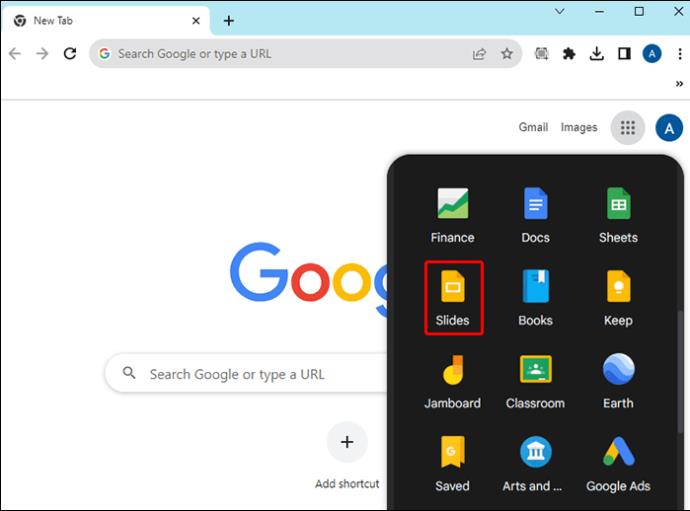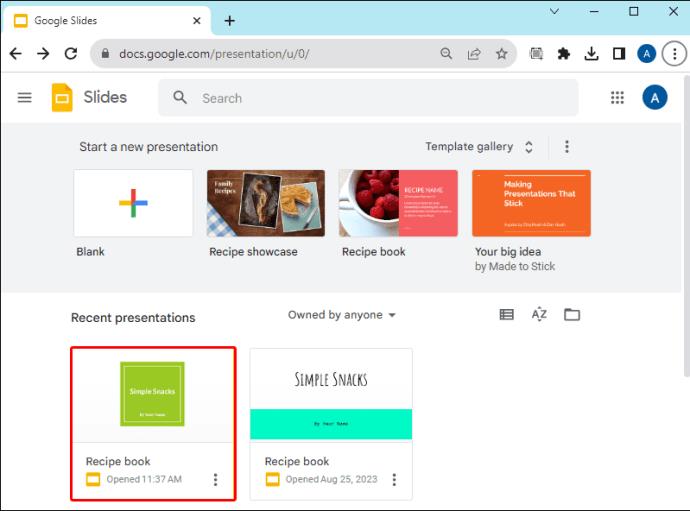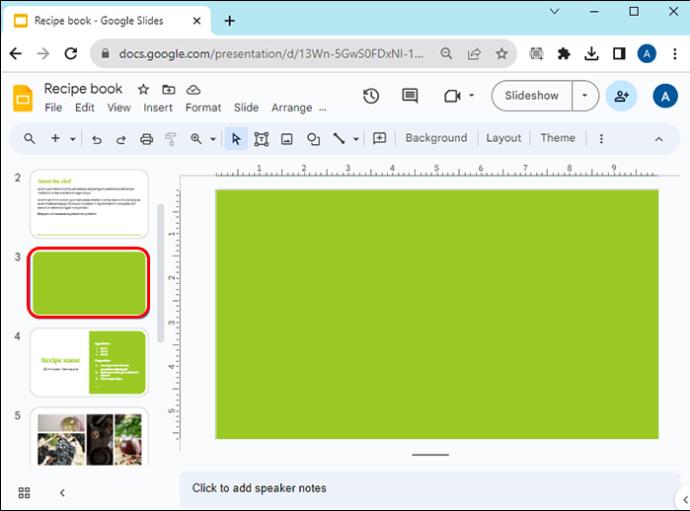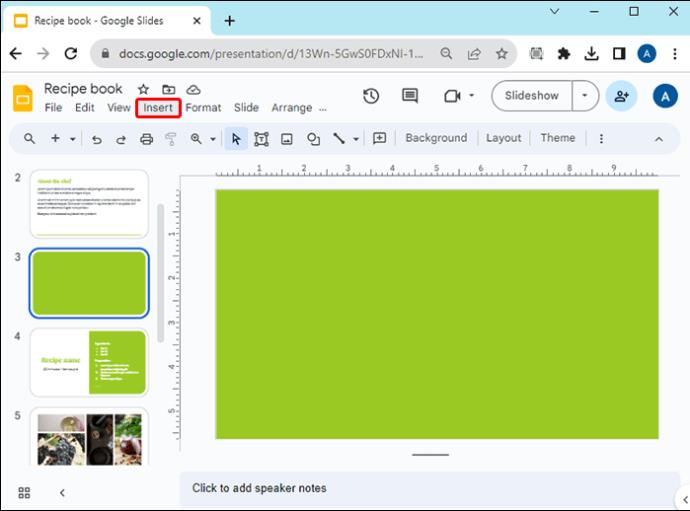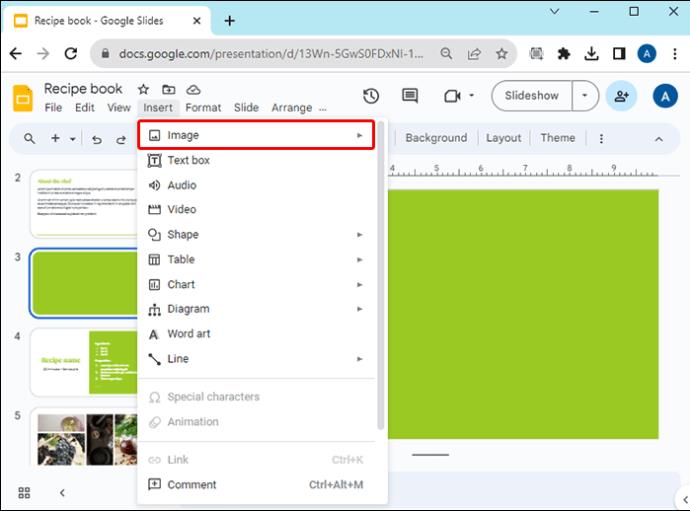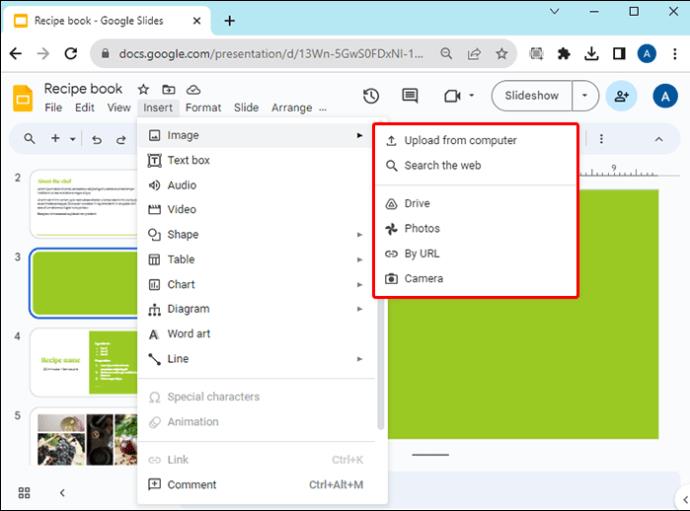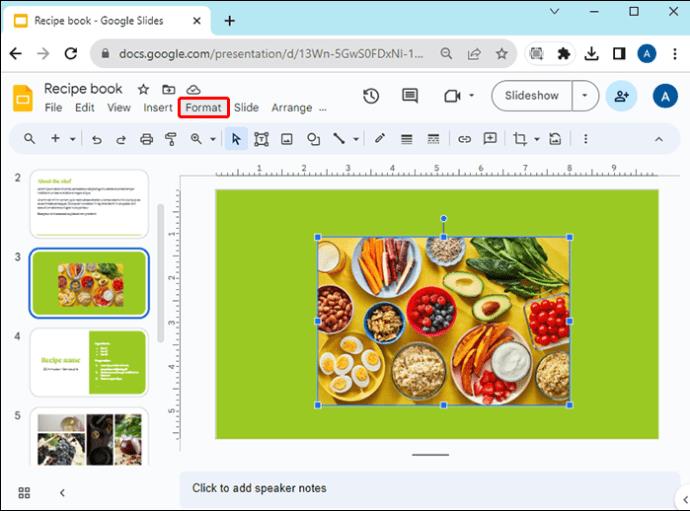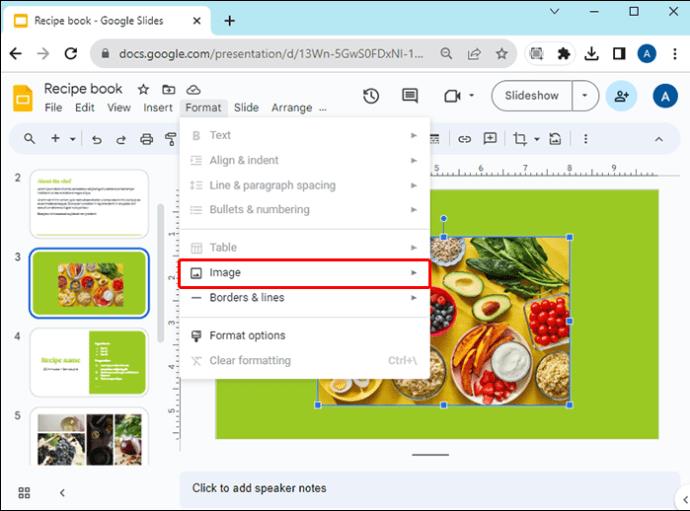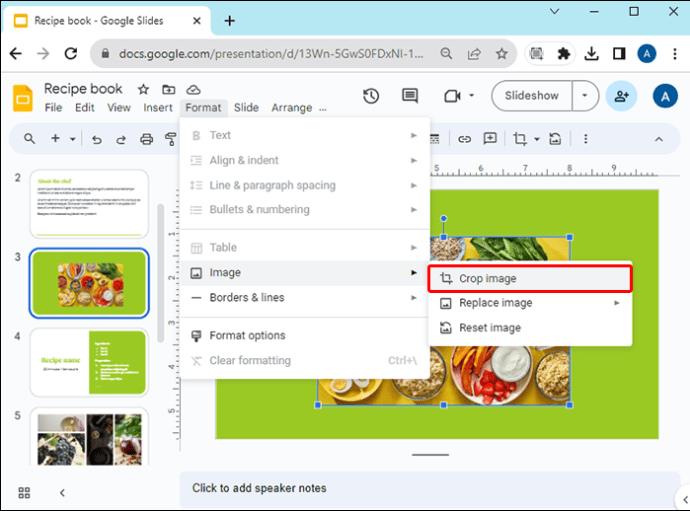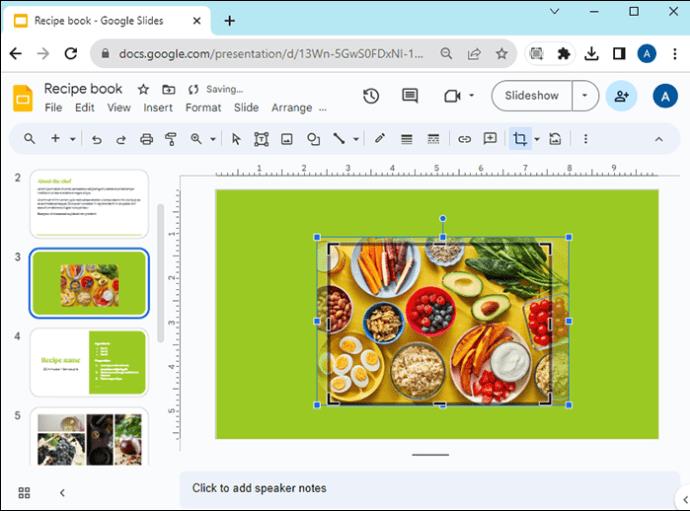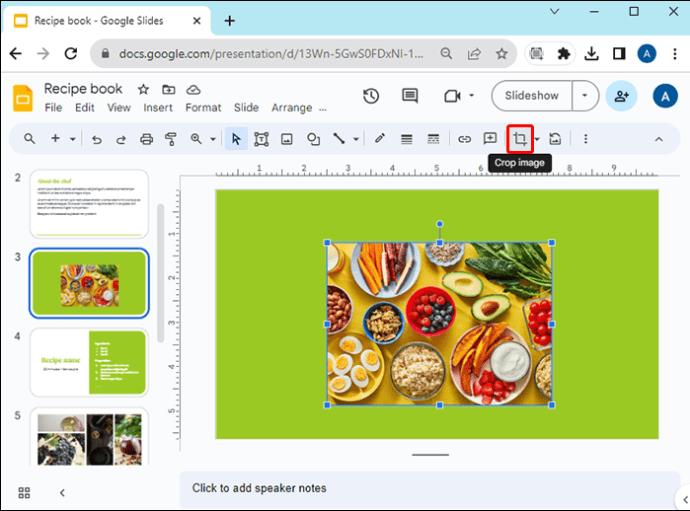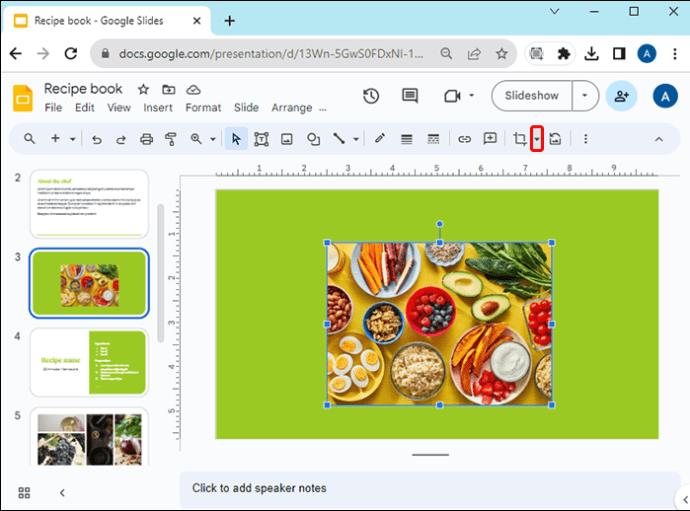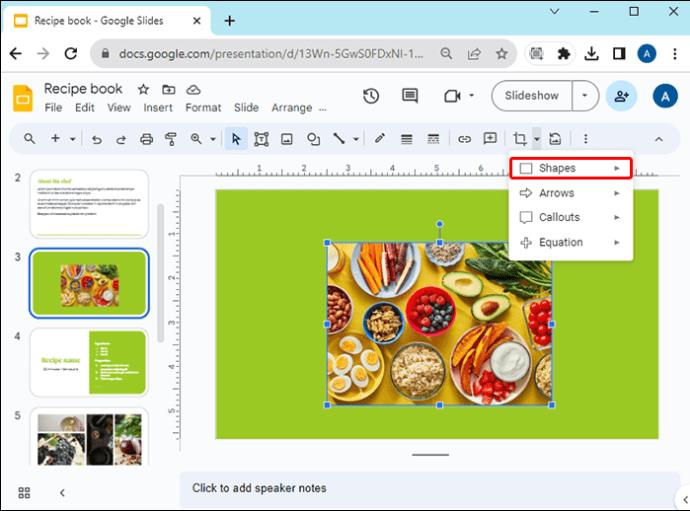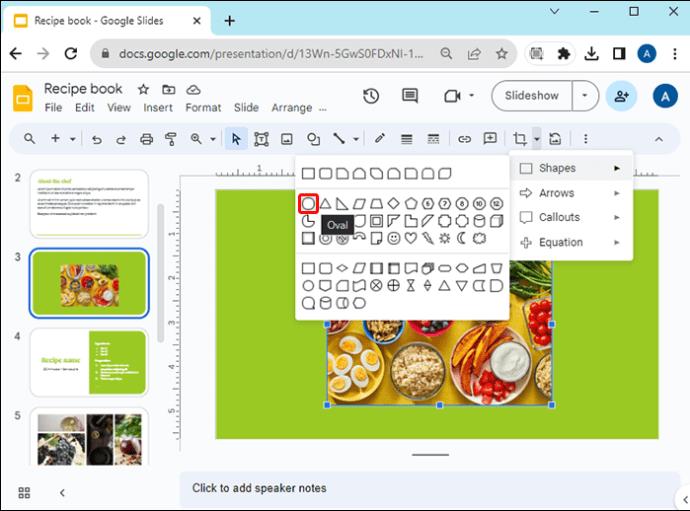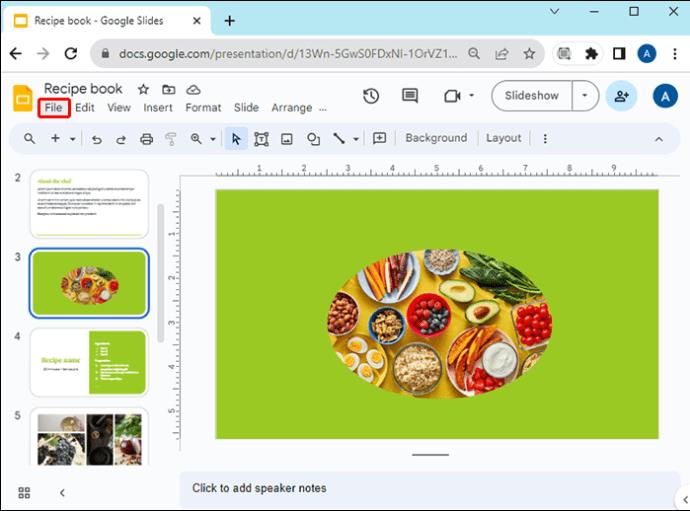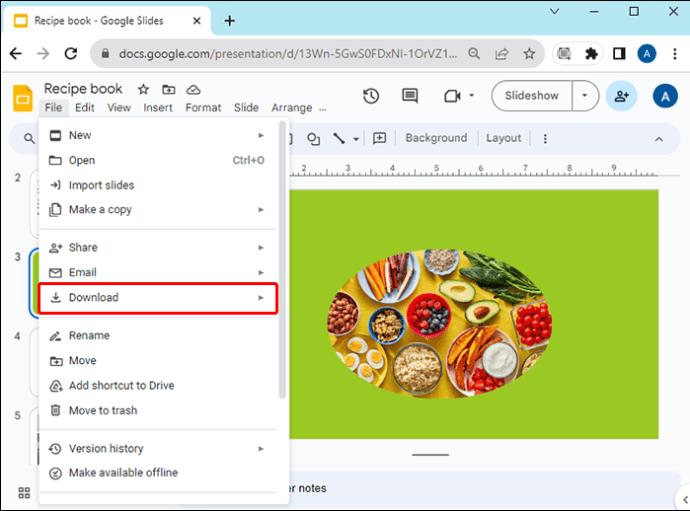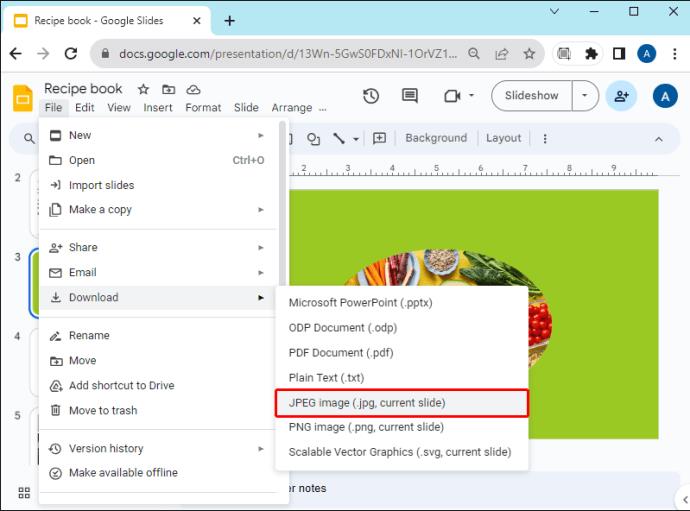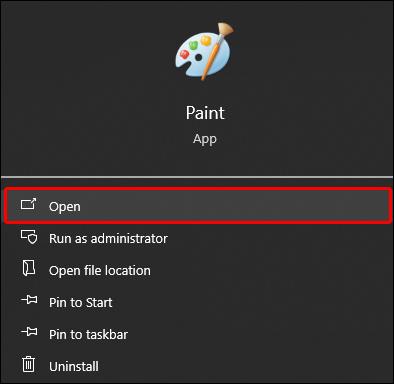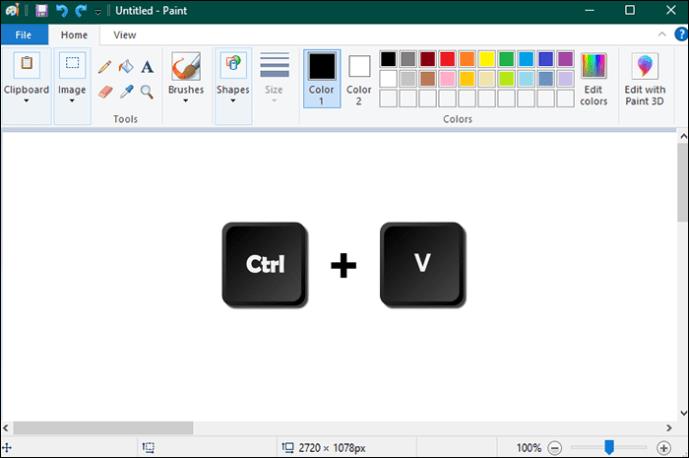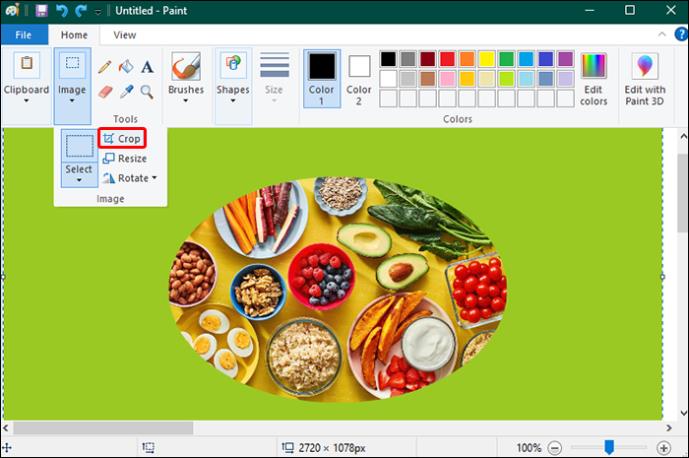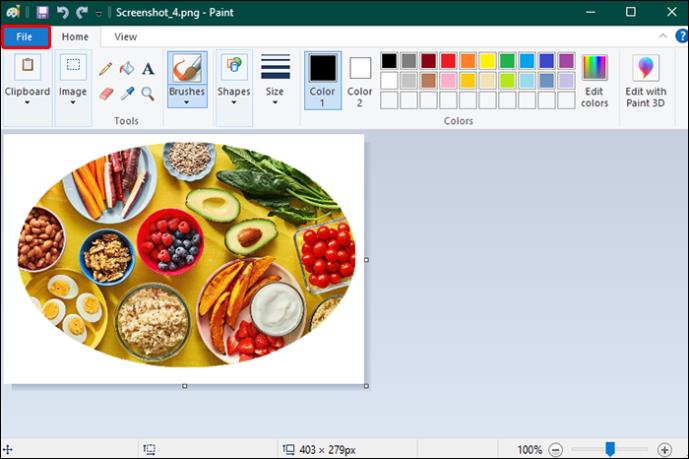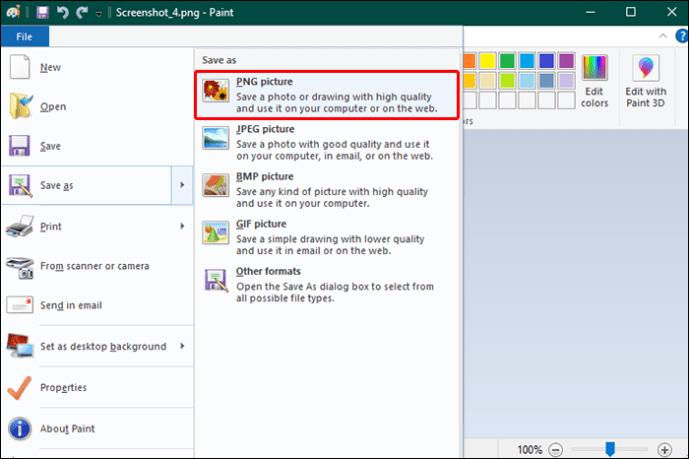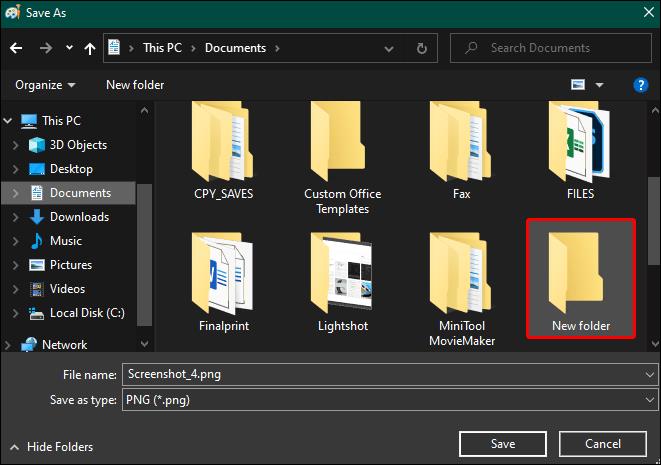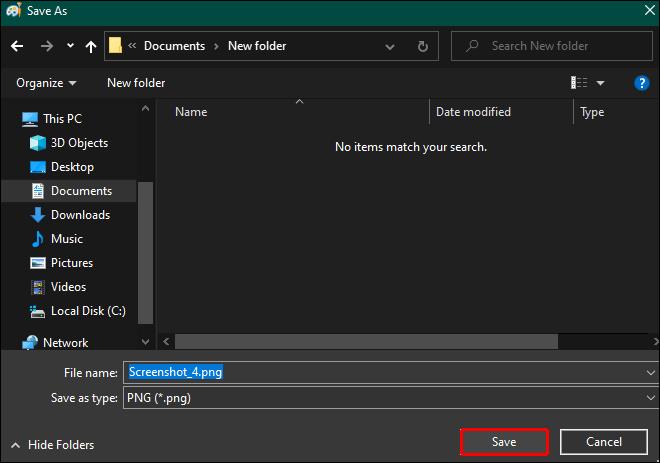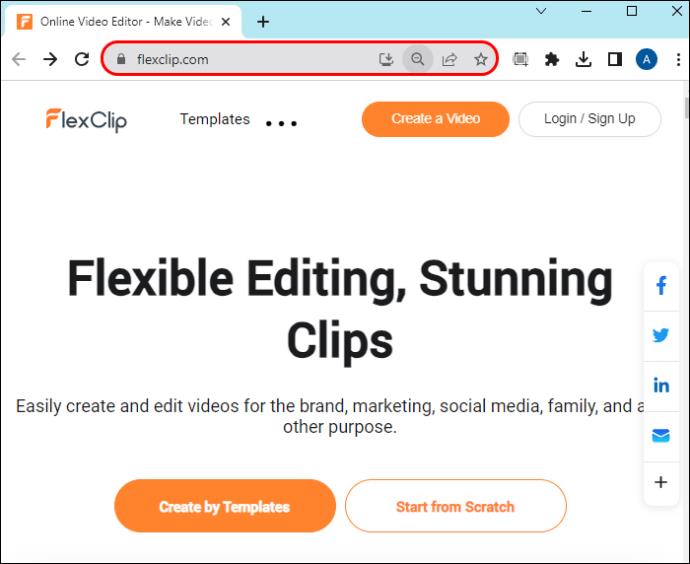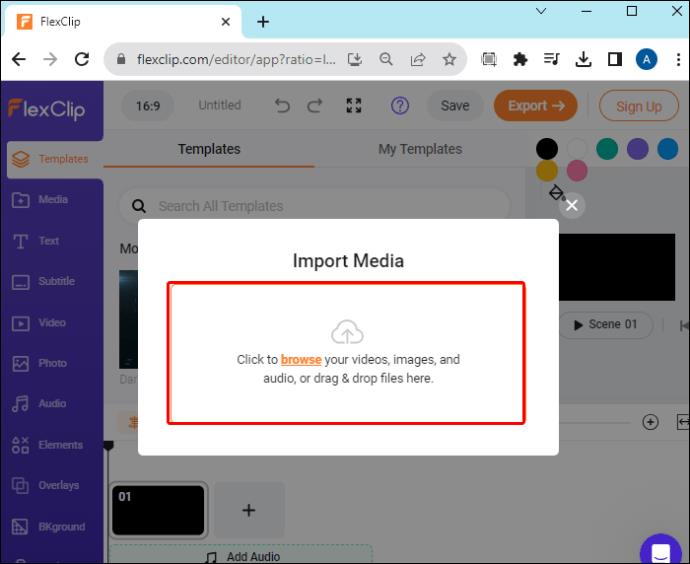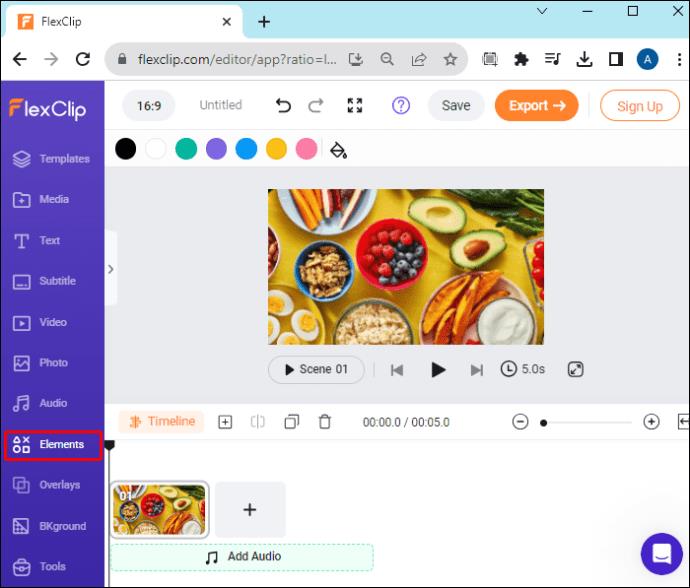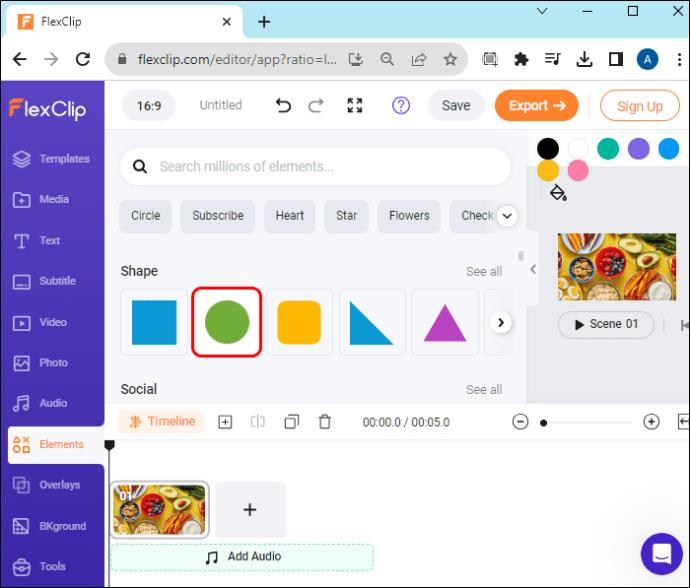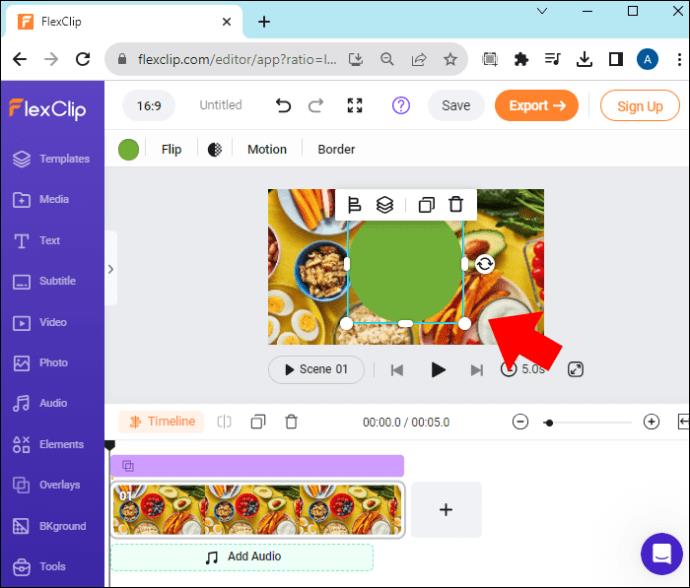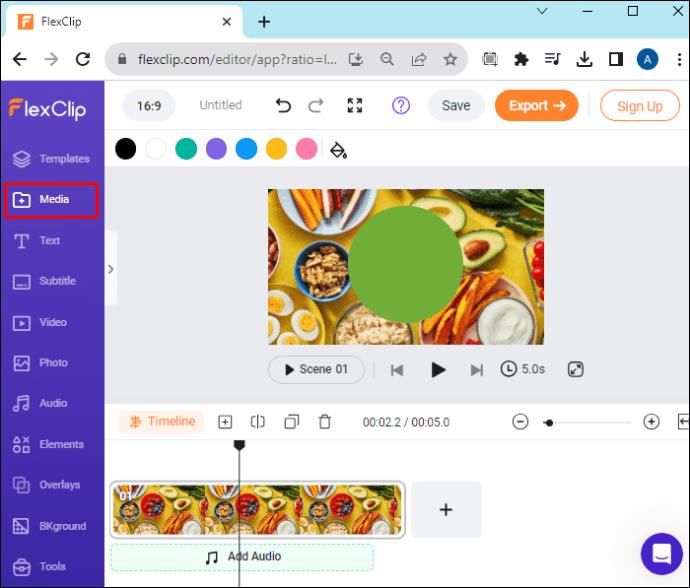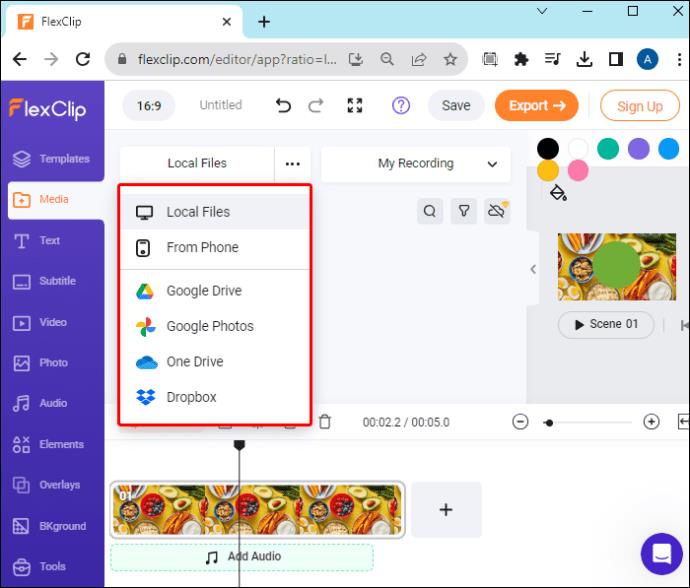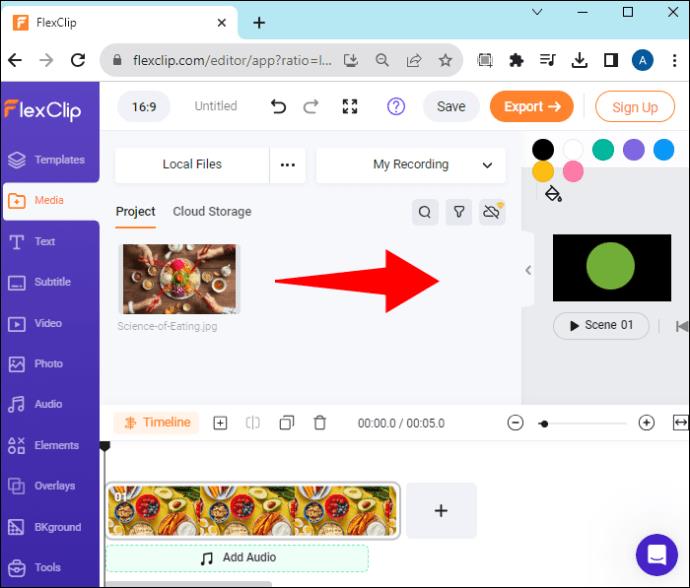Google Slides ви позволява да създавате забавни и вълнуващи презентации за училищни проекти, бизнес срещи, социални събития и др. Освен това Slides са свързани с други приложения на Google, за да направят свързването на всички аспекти на проектите още по-безпроблемно. А с опциите за персонализиране, като възможността за промяна на формата на изображение, можете да изведете проектите си на друго ниво.

Например, можете да промените формата на рамка на изображение на кръг или овална форма. Това може да подчертае съдържанието и да го направи да изглежда по-забележимо
Прочетете, за да научите как да направите изображението си кръгло в Google Презентации.
Как да изрежете изображение във формата на кръг
Ако се нуждаете от изображенията, които планирате да използвате, за да имате формата на кръг за вашата презентация, няма лесен начин да изберете тази форма. Вместо това трябва да изрежете изображението в квадрат, да коригирате размера и след това да изберете овална рамка.
Първо качете изображението, което искате да оформите. Ето как можете да направите това:
- Отворете Google Презентации на вашия компютър.
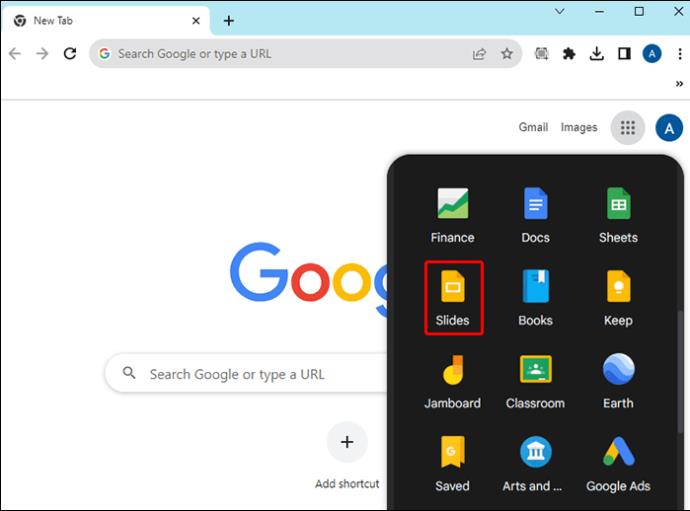
- Намерете презентацията, в която искате да направите корекции.
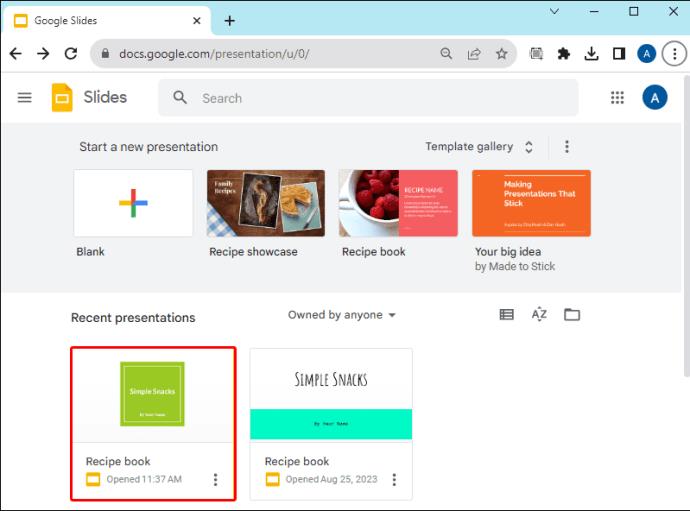
- Кликнете върху слайда, където трябва да добавите изображението на кръга.
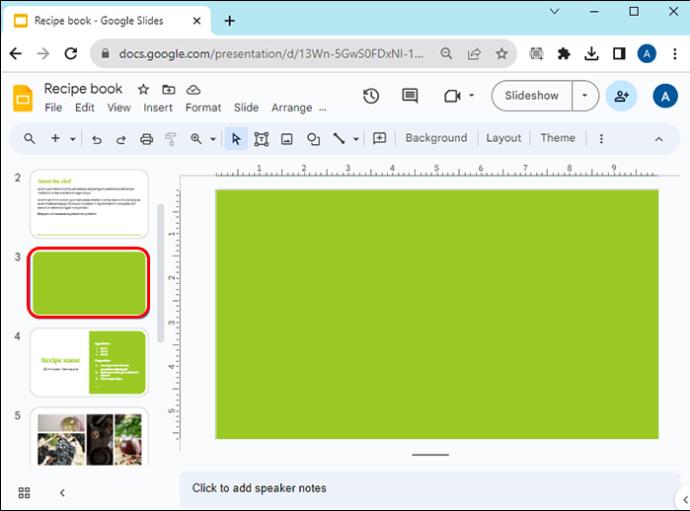
- Докоснете опцията „Вмъкване“ в горния ъгъл на екрана.
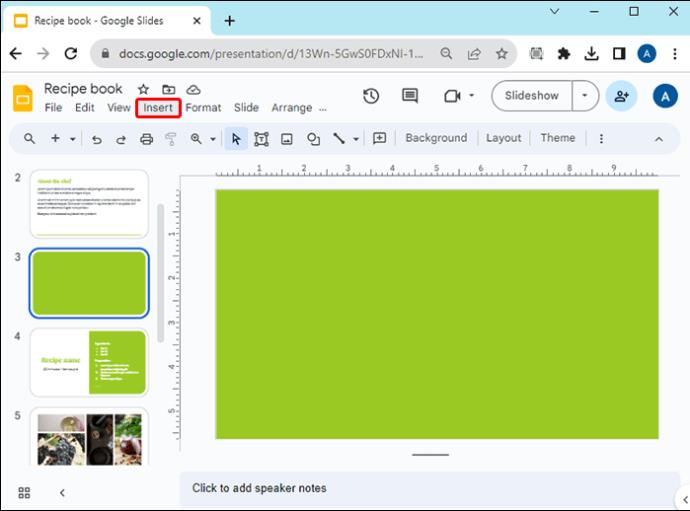
- Кликнете върху „Изображение“.
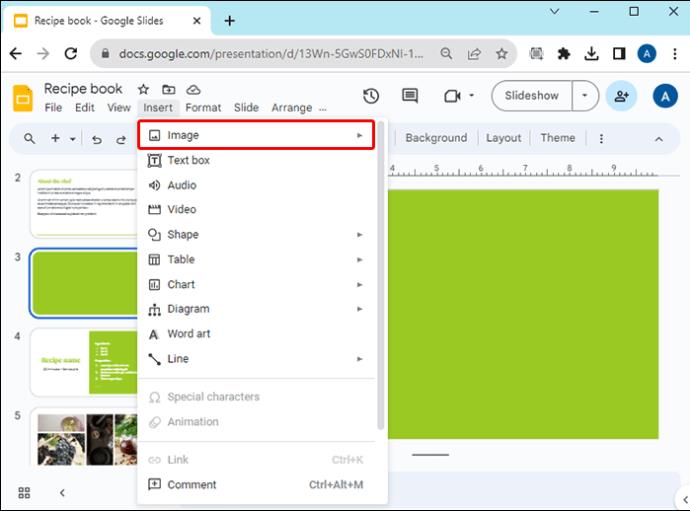
- Изберете откъде искате да добавите изображението, независимо дали от компютъра или друг източник.
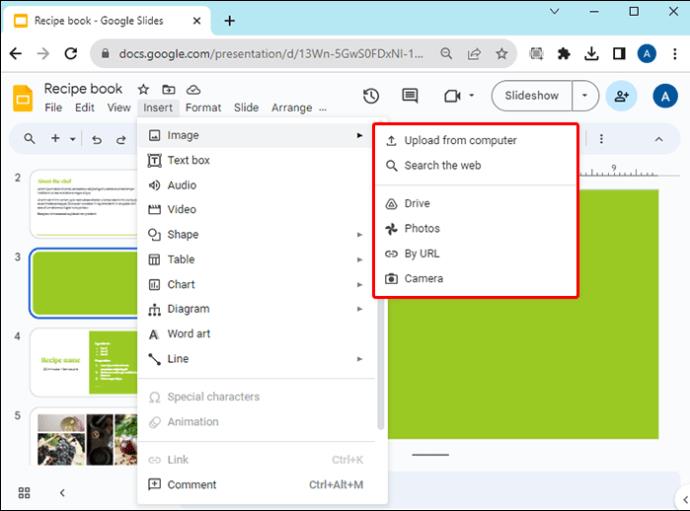
Опциите за добавяне на изображението са качване от компютър, търсене на изображението в мрежата, вмъкване от Google Drive, Google Photos, чрез URL адрес или от камера.
Сега, след като сте добавили изображението към слайда си в това приложение на Google, имате няколко начина за достъп до функцията за изрязване:
- Можете да използвате опцията „Форматиране“ в менюто в горния десен ъгъл на екрана.
- Кликнете върху иконата за изрязване в лентата с инструменти.
- Щракнете с десния бутон върху изображението, което искате да изрежете, за да влезете в менюто.
- Щракнете двукратно върху изображението и автоматично въведете функцията за изрязване.
Следвайте стъпките по-долу, за да започнете да изрязвате картината в кръгла форма:
- Отидете до опцията „Форматиране“.
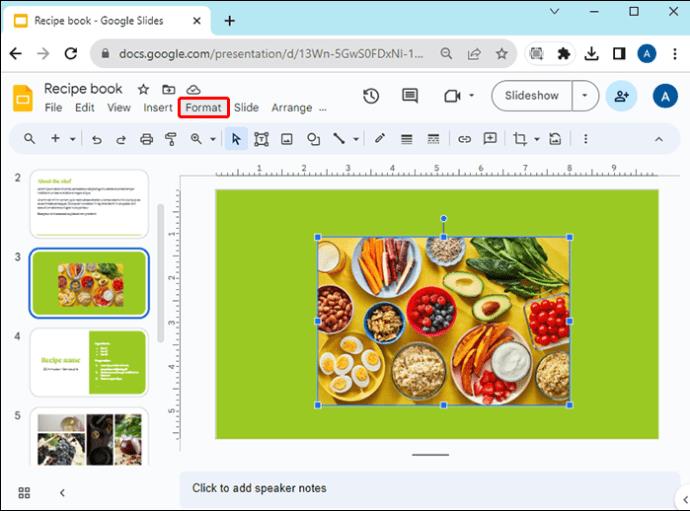
- Докоснете опцията „Изображение“ в менюто.
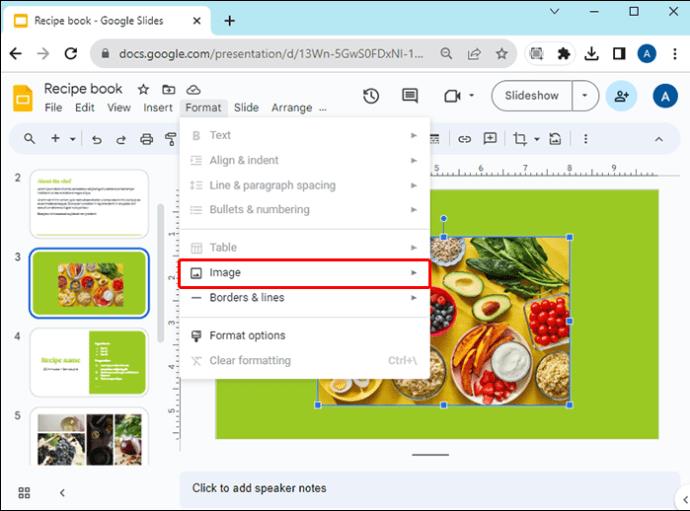
- Кликнете върху опцията „Изрязване на изображението“.
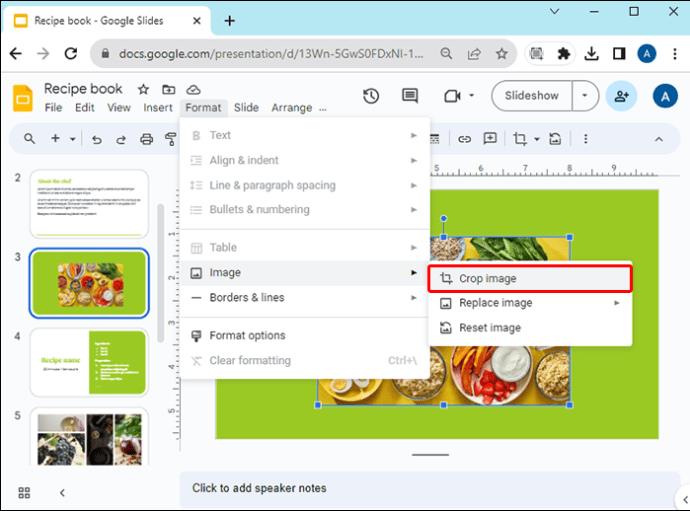
- Преместете границите за изрязване, докато получите изображение със съотношение 1:1.
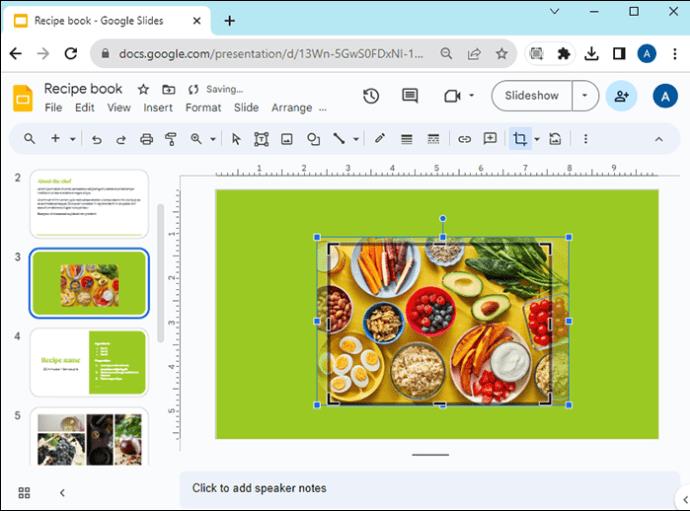
- Щракнете някъде извън изображението.
- Придвижете се до иконата за изрязване в лентата с инструменти.
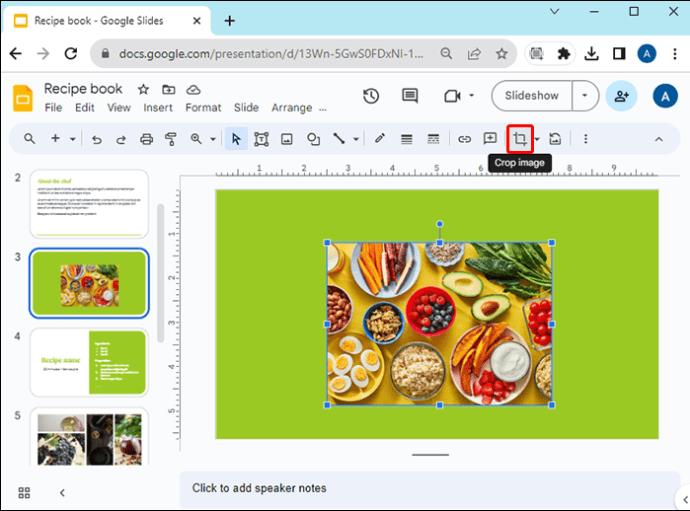
- Докоснете стрелката, сочеща надолу до иконата.
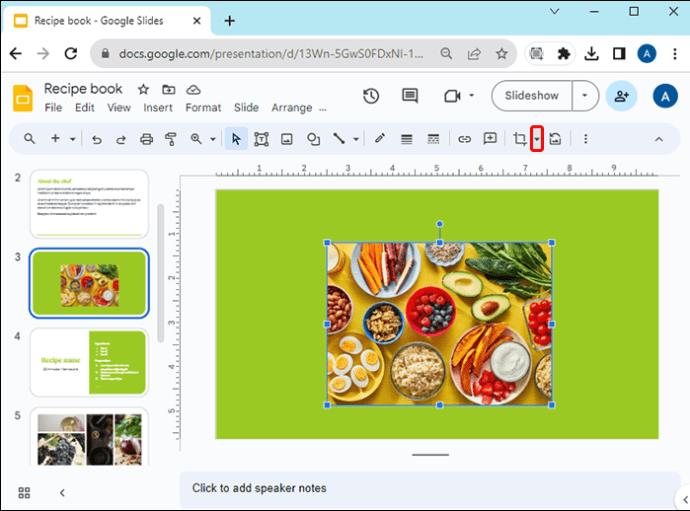
- Кликнете върху опцията „Форми“.
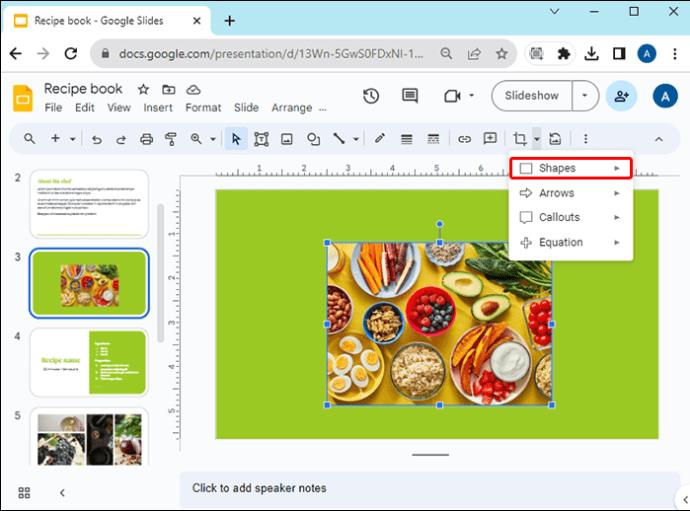
- Изберете овална форма.
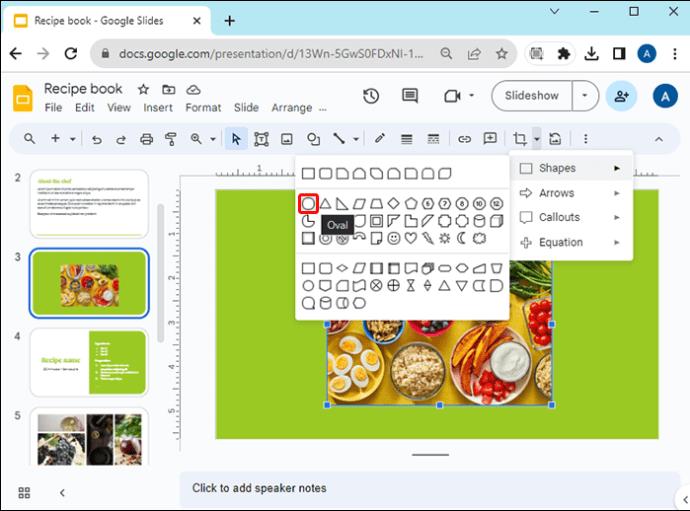
След стъпка 7 имате възможност да изберете много различни форми и функции. Наличните опции са фигури, стрелки, пояснения и уравнения. Можете да използвате всичко това, за да коригирате и персонализирате вашите изображения и части за вашата презентация.
Освен това, ако сте задали изображението в желаното съотношение, когато щракнете върху овалната форма, картината ще има перфектна кръгла форма.
Запазване на изрязано кръгло изображение
Ако харесвате как е оформено изображението и искате да го използвате за нещо различно от слайдшоуто в Google Презентации, можете да запазите изображението. Има няколко начина да запазите снимката си: на вашия компютър или като направите екранна снимка. Можете също да запазите изрязаното изображение в Google Keep, но не можете да го направите, ако е с кръгла форма.
Най-лесният начин да запазите вашата изрязана снимка от Google Презентации е като я изтеглите на вашия компютър. Ето как можете да направите това:
- Докоснете опцията „Файл“ в горната лента на менюто в Google Презентации.
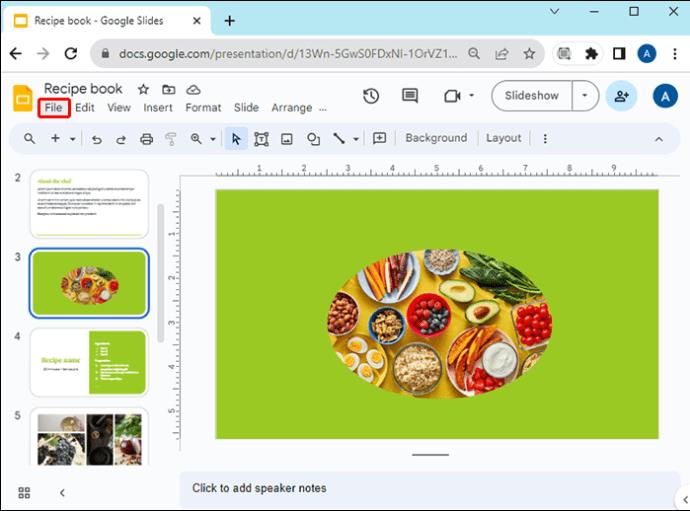
- Изберете „Изтегляне“.
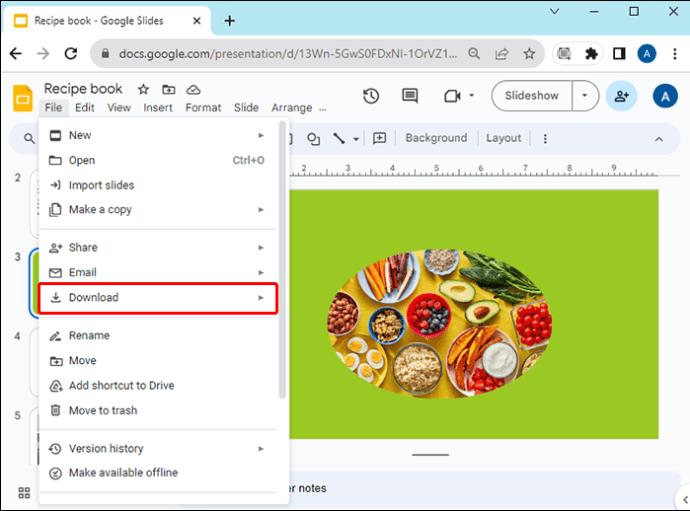
- Изберете формата (Препоръчителните опции са PNG и JPEG, в зависимост от това за какво искате да използвате снимката).
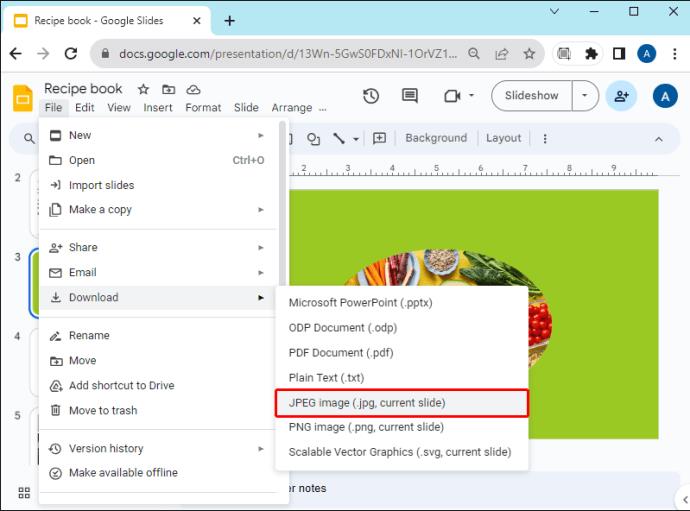
Ако искате да направите екранна снимка на вашето изрязано кръгло изображение, следвайте стъпките по-долу:
- Докоснете бутона „Print Screen“ на клавиатурата си, ако използвате Windows. За Mac, натиснете едновременно бутоните „Shift“, „Command“ и 4.

- Отворете редактор на изображения, като Paint.
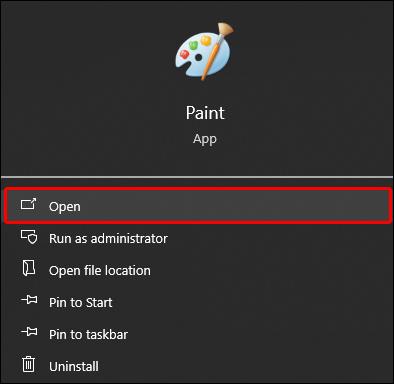
- Поставете снимката там.
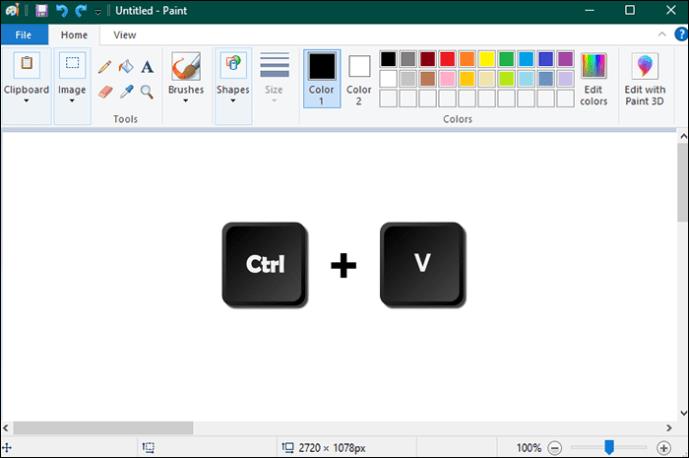
- Изрежете го.
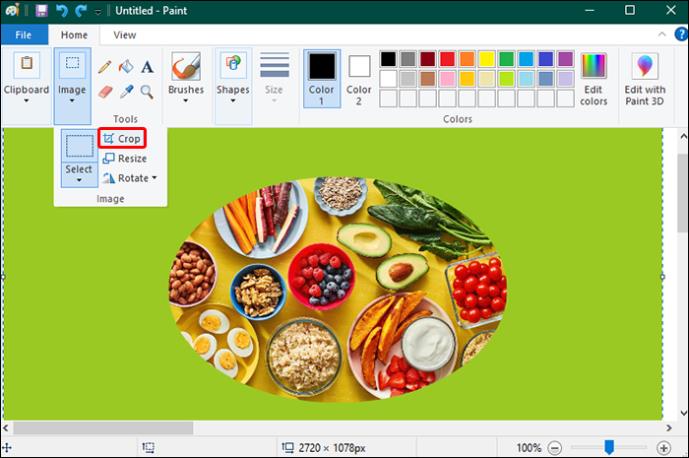
- Отидете до иконата за запазване в горния ляв ъгъл на Paint или щракнете върху опцията „Файл“ и изберете „Запазване като“.
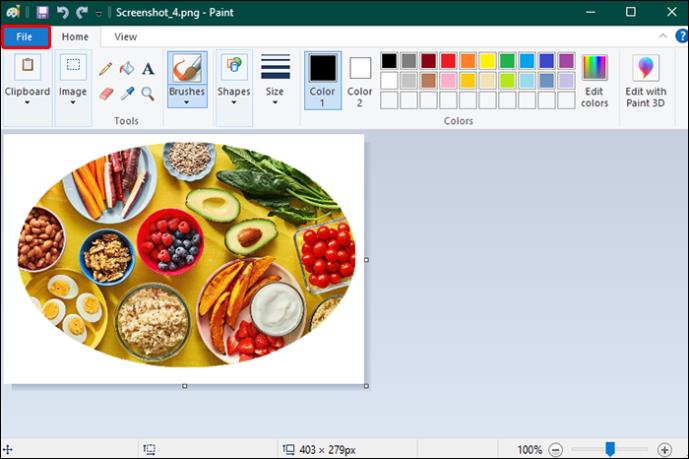
- Изберете формата.
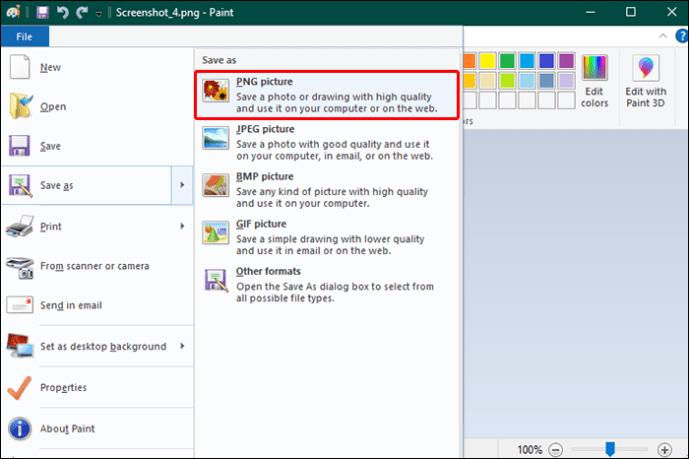
- Изберете местоположението на файла.
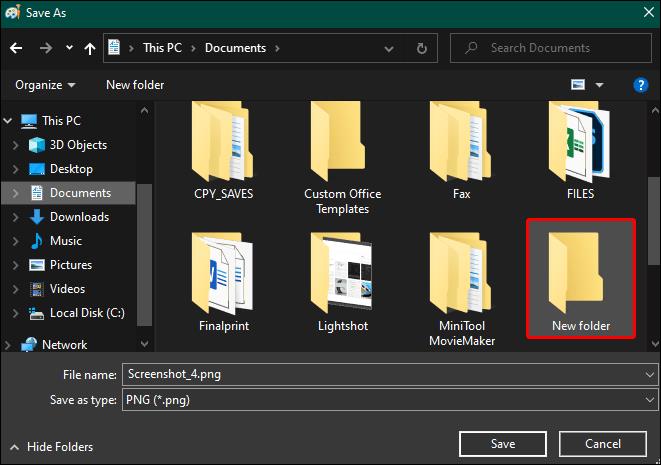
- Кликнете върху „Запазване“.
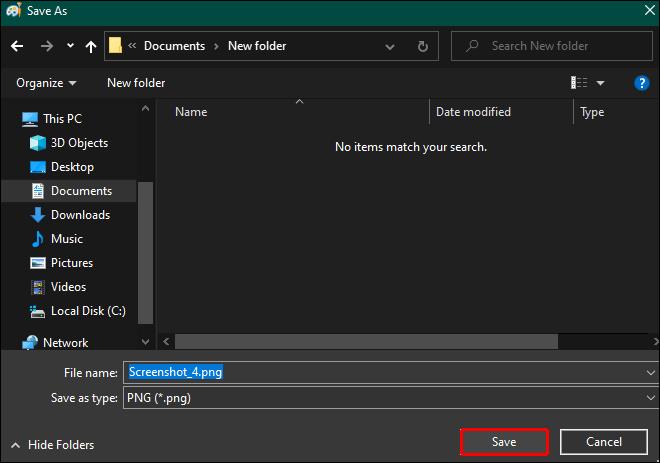
Изрязване на изображения за презентации с помощта на приложения за създаване на слайдшоу
Ако смятате, че Google Презентации не отговарят на вашите редакционни нужди и имате нужда от повече форми и опции, за да персонализирате презентацията си, опитайте да използвате безплатни онлайн създатели на слайдшоу или приложения за вашия компютър като iMovie, Movavi Slideshow Maker, DaVinci Resolve 18, FlexClip , Vimeo Slideshow Maker и др.
Например, следвайте стъпките по-долу, за да видите как да направите кръгло изображение с FlexClip :
- Отворете FlexClip.
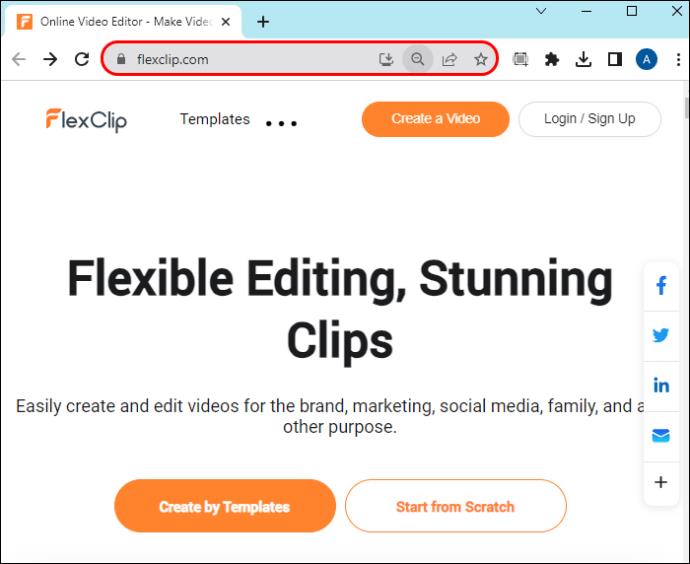
- Изберете фон (обикновен монохромен фон, импортирайте изображение от вашия компютър, изберете от галерията на редактора).
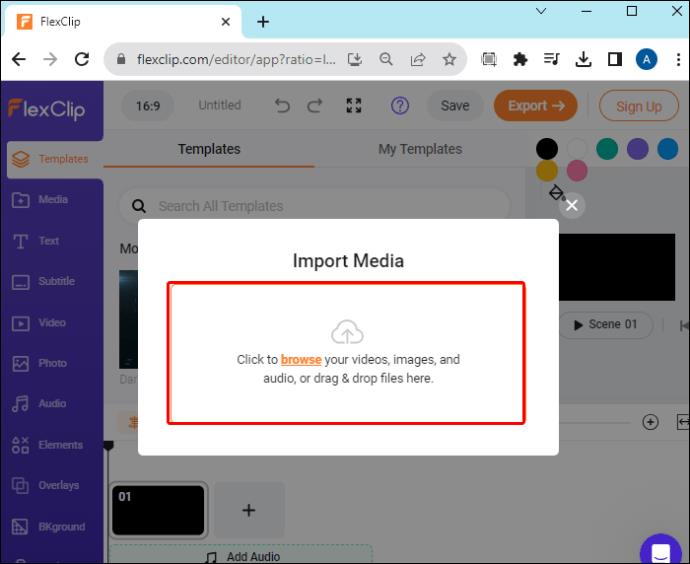
- Докоснете опцията „Елементи“ в лявата лента с инструменти.
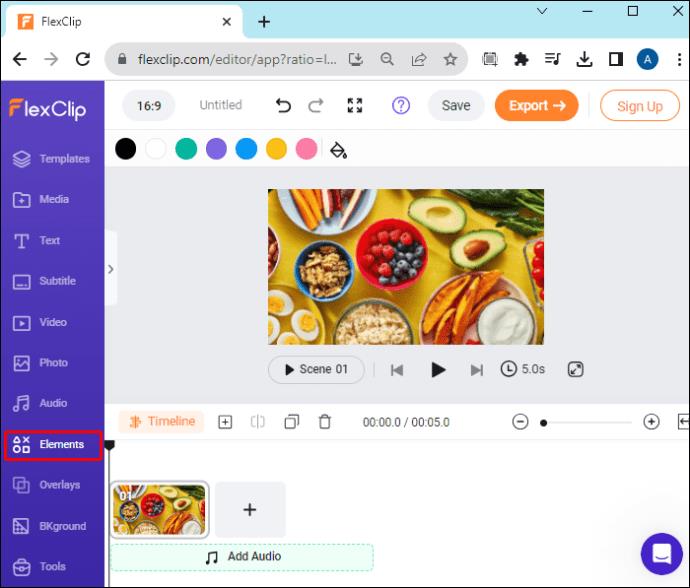
- Кликнете върху формата на кръг.
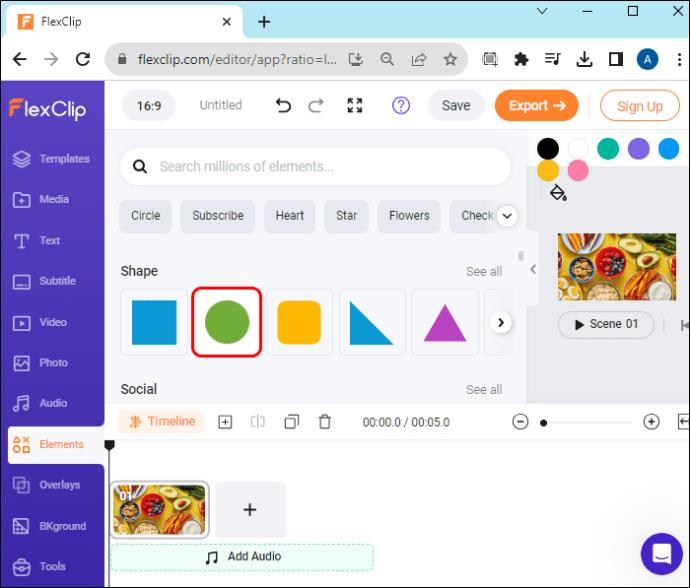
- Направете корекции на размера, ако е необходимо.
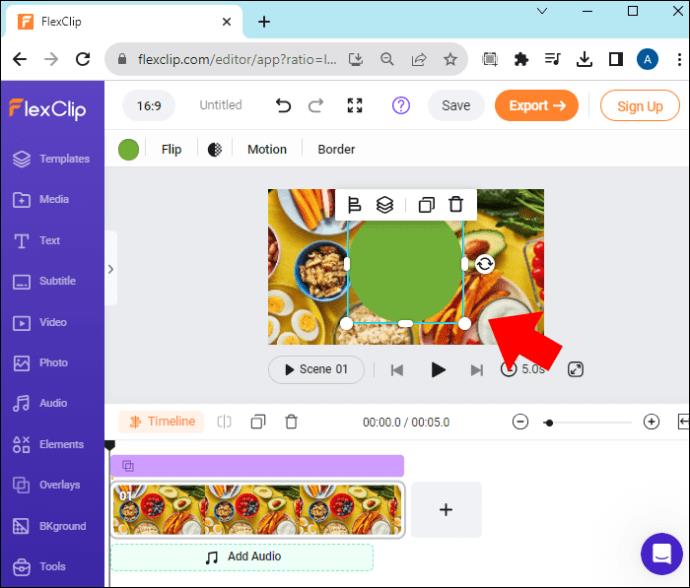
- Изберете опцията „Медия“ от лявата странична лента.
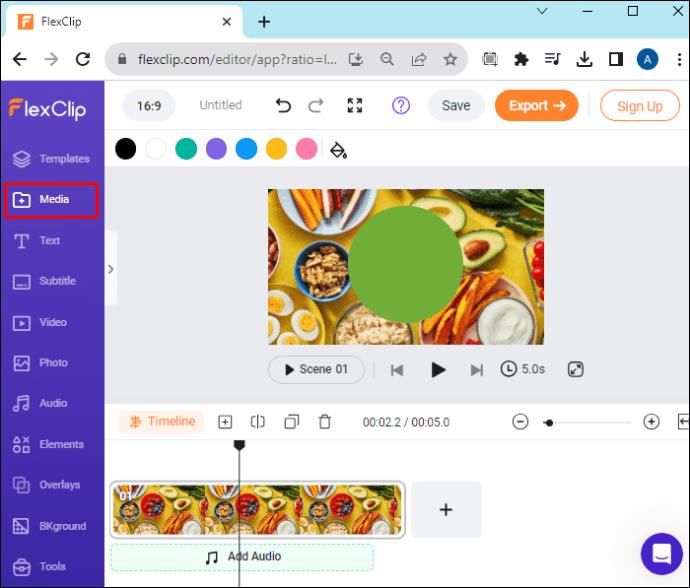
- Качете изображението от вашия компютър или друг източник като Google Drive.
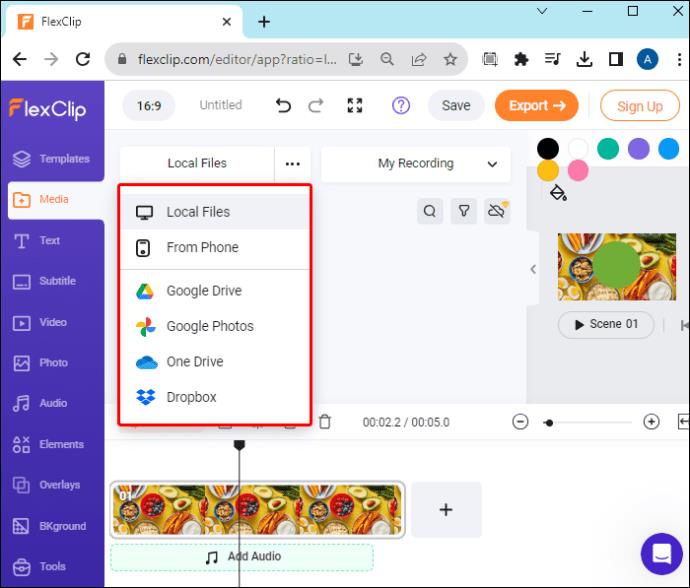
- От лявата част на екрана плъзнете изображението до формата от дясната страна.
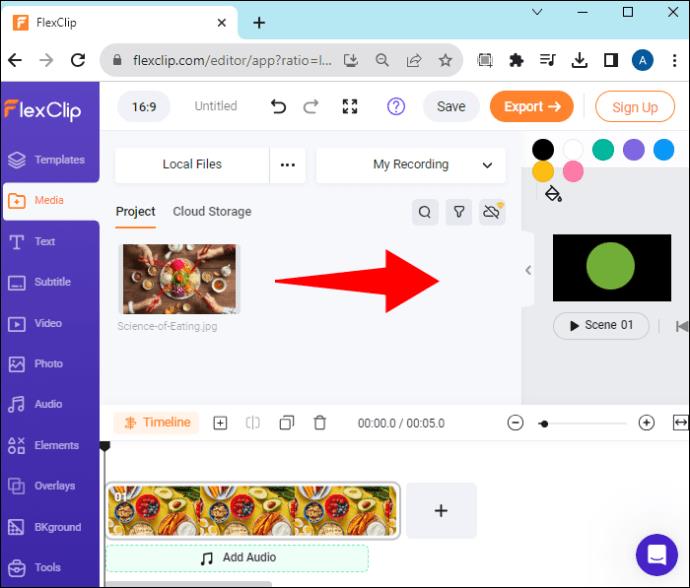
Не е нужно да извършвате никакви допълнителни действия, за да поставите изображението в желаната от вас форма. Докато го плъзгате към формата на кръг, изображението автоматично запълва пространството.
Освен това с тези приложения можете да правите повече от просто оформяне на снимките; можете да добавяте анимации, ефекти, наслагвания, филтри и др.
Често задавани въпроси
Мога ли да добавя аудио към Google Презентации?
Да, освен да добавяте и изрязвате снимки, можете също да добавяте аудио за вашите презентации. Всичко, което трябва да направите, е да отворите презентацията, където искате да добавите аудиото, и да отидете до опцията „Вмъкване“ в горната част на екрана. След това трябва да намерите опцията „Аудио“ и да докоснете „Моето устройство“, за да вмъкнете желания звук. Можете да добавите аудио към един слайд или към всички.
Какви функции мога да използвам в Google Презентации?
Има различни функции, които Google Slides ви позволява да използвате. Можете да създадете главен слайд, да използвате шаблони за презентации, да вмъкнете аудио и аудио възпроизвеждания, да създадете тема за вашата презентация, да я споделите, да добавите видеоклипове в YouTube, обикновени видеоклипове и др.
Създавайте уникални слайдшоута
Изрязването на изображения за вашите слайдшоута е само основните функции, които Google Slides съдържа. Освен кръгли форми, можете да изрязвате вашите снимки в различни форми, не само геометрични, и да правите различни корекции. И ако не можете да намерите достатъчно опции за персонализиране в Google Slides, опитайте да използвате софтуера за създаване на слайдшоу онлайн или го изтеглете за Windows или Mac.
Кои форми на изображения използвате най-често за подчертаване на съдържание в презентациите си в Google Презентации? Уведомете ни в секцията за коментари по-долу.